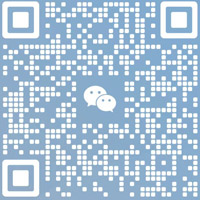好的,请看下面这篇以“#NAME?”为主题的SEO文章:
#NAME?:Excel表格错误诊断与修复*指南
前言:Excel表格的噩梦,数据分析师的滑铁卢
你是否曾面对着一份密密麻麻的Excel表格,信心满满地准备提交数据分析报告,却赫然发现某个单元格里显示着刺眼的“#NAME?”? 这种感觉就像在精心准备的晚餐中,突然发现食材过期一样令人沮丧。 “#NAME?”错误,作为Excel中*常见的错误之一,常常让无数用户抓狂。 但别担心,本文将带你深入了解“#NAME?”错误的来龙去脉,并提供一份详尽的排查与修复指南,让你彻底告别这个恼人的问题,重拾Excel表格的掌控权。
一、 什么是“#NAME?”错误?
简单来说,“#NAME?”错误表示Excel无法识别公式中使用的名称。 这个名称可能是函数名、定义的名称(Named Range),或者是公式中引用的文本字符串。 Excel无法识别这些名称,自然就无法正确计算公式结果,从而显示“#NAME?”错误。
二、 “#NAME?”错误的常见原因
理解错误的原因是解决问题的*步。 以下列举了“#NAME?”错误*常见的几种原因:
函数名称拼写错误: 这是*常见的原因之一。 稍有不慎,就会将函数名拼写错误,比如将“SUM”误写成“SUMM”,或者将“AVERAGE”误写成“AVARAGE”。
示例: =SUMM(A1:A10) (正确的写法应该是=SUM(A1:A10)) 解决方案: 仔细检查公式中的函数名称,确保拼写正确。Excel通常会在你输入函数时提供自动补全功能,善用这个功能可以避免拼写错误。函数不存在或未加载: Excel有很多内置函数,但有些函数属于加载项,需要手动加载才能使用。 此外,某些自定义函数可能需要安装相应的插件。
示例: 使用工程分析工具库中的函数,但未加载该工具库。 解决方案: 检查是否需要加载相应的加载项。在“文件”->“选项”->“加载项”中,找到并加载需要的加载项。引用了未定义的名称: Excel允许用户为单元格区域定义名称(Named Range),方便在公式中引用。 如果公式中使用了未定义的名称,就会出现“#NAME?”错误。
示例: 公式 =SUM(销售额),但未定义名为“销售额”的名称。 解决方案: 检查公式中使用的名称是否已定义。可以通过“公式”->“名称管理器”查看已定义的名称。如果名称不存在,需要定义该名称,指向正确的单元格区域。文本字符串未加引号: 在公式中,文本字符串需要用双引号括起来。 如果忘记加引号,Excel会将文本字符串误认为是名称,从而导致错误。
示例: =IF(A1=是,"成功","失败") (正确的写法应该是=IF(A1="是","成功","失败")) 解决方案: 检查公式中是否包含文本字符串,并确保用双引号括起来。公式中包含非法字符: 公式中包含Excel无法识别的字符也会导致“#NAME?”错误。
示例: 公式中使用了中文标点符号。 解决方案: 检查公式中是否包含非法字符,将其替换为英文标点符号或正确的字符。三、 “#NAME?”错误的诊断与修复步骤
解决“#NAME?”错误的关键在于逐一排查可能的原因。 以下提供一个详细的诊断与修复步骤,帮助你快速定位并解决问题:
步骤1:检查函数名称拼写
这是*基本也是*重要的步骤。 仔细检查公式中的函数名称,确保每个字母都正确无误。 尤其要注意一些容易混淆的字母,例如“M”和“N”,“I”和“L”。
示例: 如果公式 =AVARAGE(A1:A10) 显示“#NAME?”错误,首先检查“AVARAGE”是否拼写正确。 正确的写法应该是=AVERAGE(A1:A10)。步骤2:确认函数是否存在或已加载
如果函数名称拼写正确,但仍然出现错误,那么需要确认该函数是否存在,或者是否需要加载相应的加载项。
操作步骤: 点击“文件”->“选项”->“加载项”。 在“管理”下拉菜单中选择“Excel加载项”,然后点击“转到”。 检查列表中是否有需要加载的加载项。 如果有,勾选相应的复选框,然后点击“确定”。 重新输入公式,查看是否解决了问题。步骤3:检查名称管理器
如果公式中使用了自定义名称,那么需要检查该名称是否已定义,并且指向正确的单元格区域。
操作步骤: 点击“公式”->“名称管理器”。 在名称管理器窗口中,查看是否存在公式中使用的名称。 如果名称不存在,点击“新建”按钮,定义该名称,并指定其引用的单元格区域。 如果名称存在,检查其引用的单元格区域是否正确。 如果不正确,选择该名称,然后点击“编辑”按钮,修改其引用的单元格区域。步骤4:检查文本字符串是否加引号
检查公式中是否包含文本字符串,并确保用双引号括起来。 记住,所有文本都必须用双引号包围,否则Excel会将其视为名称。
示例: =IF(A1=是,"成功","失败") 错误,应改为 =IF(A1="是","成功","失败")。步骤5:检查非法字符
仔细检查公式中是否包含Excel无法识别的字符,例如中文标点符号。 将其替换为英文标点符号或正确的字符。
示例: =SUM(A1:A10) 错误,因为使用了中文括号。 应改为 =SUM(A1:A10)。步骤6:使用公式审核工具
Excel提供了一些公式审核工具,可以帮助你查找公式中的错误。 例如,“追踪错误”、“显示公式”等功能。
操作步骤: 选择包含“#NAME?”错误的单元格。 点击“公式”->“公式审核”->“追踪错误”。 Excel会用箭头指向导致错误的单元格。 点击“公式”->“公式审核”->“显示公式”。 Excel会显示工作表中所有单元格的公式,方便你查找错误。四、 案例分析:销售数据分析中的“#NAME?”错误
假设你正在分析销售数据,需要计算每个产品的平均销售额。 你定义了一个名为“销售额”的名称,指向包含所有销售额数据的单元格区域。 然后,你使用公式 =AVERAGE(销售额) 计算平均销售额。
但是,当你输入公式后,单元格却显示“#NAME?”错误。 你按照上述步骤进行排查,发现以下问题:
名称“销售额”拼写错误: 你在定义名称时,将“销售额”拼写成了“销售é”。 解决方案: 在名称管理器中,将名称“销售é”更正为“销售额”。通过这个案例,我们可以看到,“#NAME?”错误可能源于一些细微的疏忽,需要仔细排查才能找到问题所在。
五、 预防“#NAME?”错误的技巧
与其在出现错误后手忙脚乱地排查,不如在编写公式时就养成良好的习惯,预防错误的发生。
使用Excel的自动补全功能: 在输入函数名称或定义的名称时,Excel会自动弹出匹配的选项。 善用这个功能可以避免拼写错误。 仔细检查公式: 在完成公式编写后,仔细检查每个字符,确保没有拼写错误、遗漏引号或非法字符。 使用名称管理器: 养成良好的习惯,使用名称管理器来管理定义的名称。 这样可以方便查找、修改和删除名称,避免出现引用错误。 备份工作簿: 在修改工作簿之前,先备份一份,以防万一。通过理解“#NAME?”错误的常见原因,掌握诊断与修复步骤,并养成良好的习惯,你就能轻松应对Excel表格中的各种错误,成为真正的数据分析高手。